电脑自带键盘在哪里找
1、打开轻松使用选项
点击电脑设置窗口上的轻松使用选项。
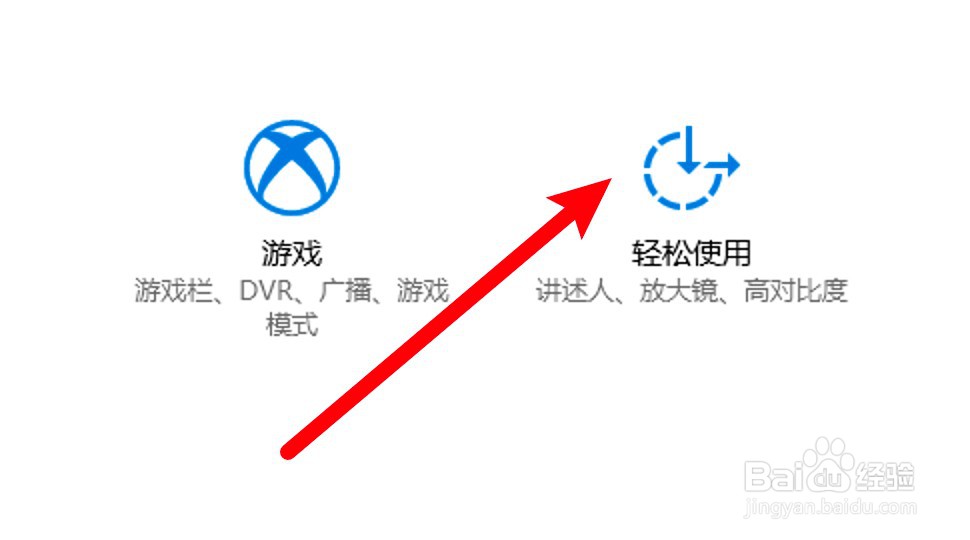
2、点击进入键盘设置页
进入设置页,点击左边的键盘选项。

3、打开键盘开关
找到打开屏幕键盘选项,点击打开开关即可。

1、搜索键盘
在系统搜索输入框输入键盘的文字或拼音进行搜索。
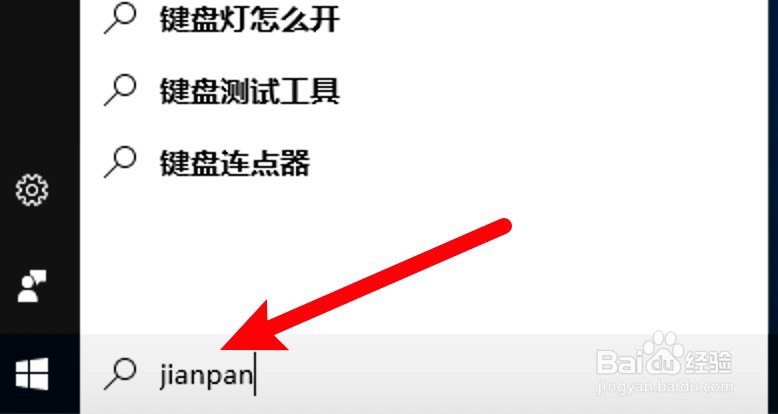
2、点击屏幕键盘
搜索出结果,点击屏幕键盘。
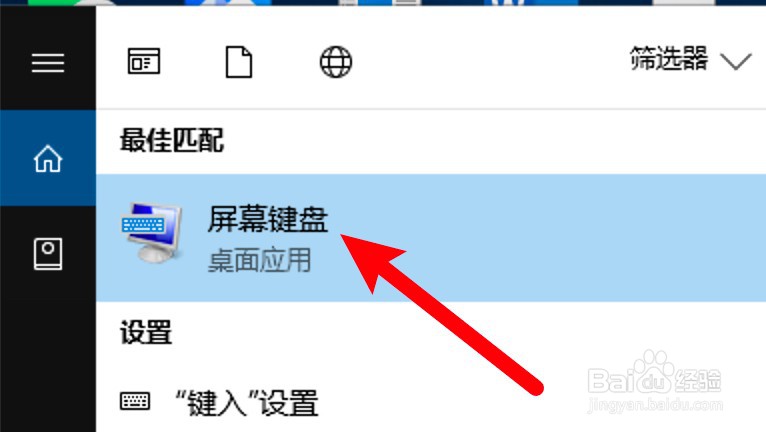
3、打开了自带键盘
点击后就可以打开自带键盘了。

1、右击图标
右键点击开始图标
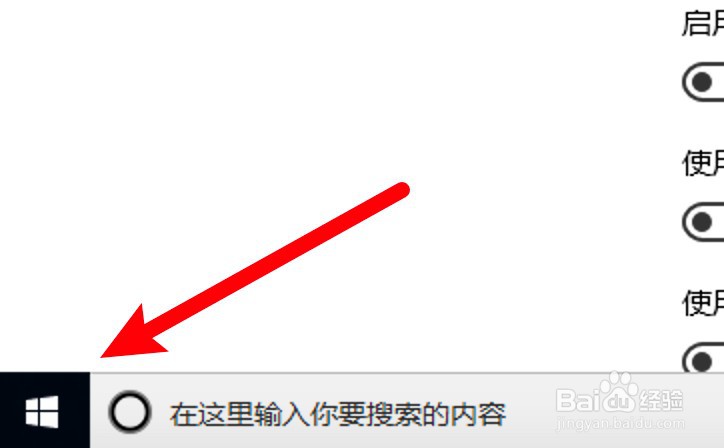
2、点击运行
点击打开右键菜单上的运行选项。
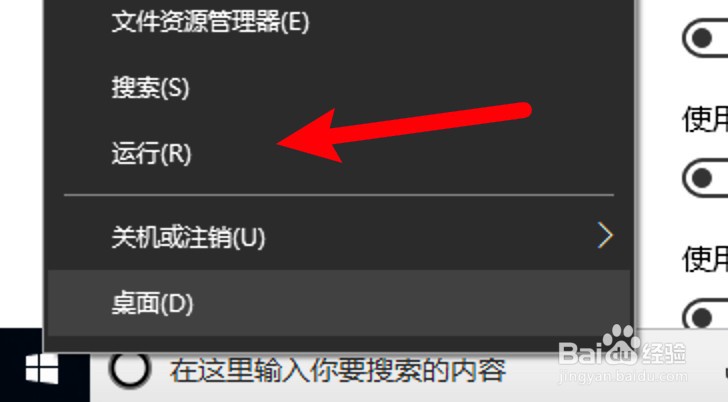
3、输入osk点击确定
打开运行窗口,输入osk点击确定即可。
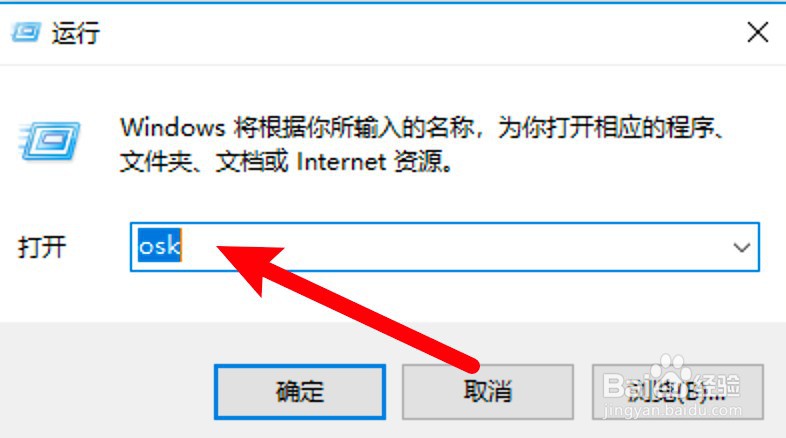
4、找出键盘
成功找出了系统的键盘。

1、点击输入法图标
找到菜单栏上的输入法图标,点击它。

2、点击显示虚拟键盘选项
打开下拉菜单,点击显示虚拟键盘选项。
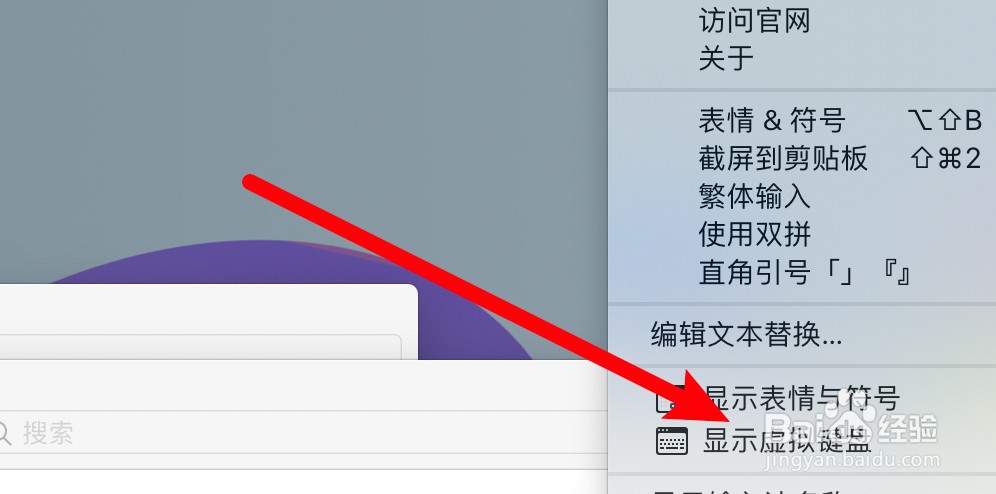
3、找出系统键盘
成功打开了系统的虚拟键盘。
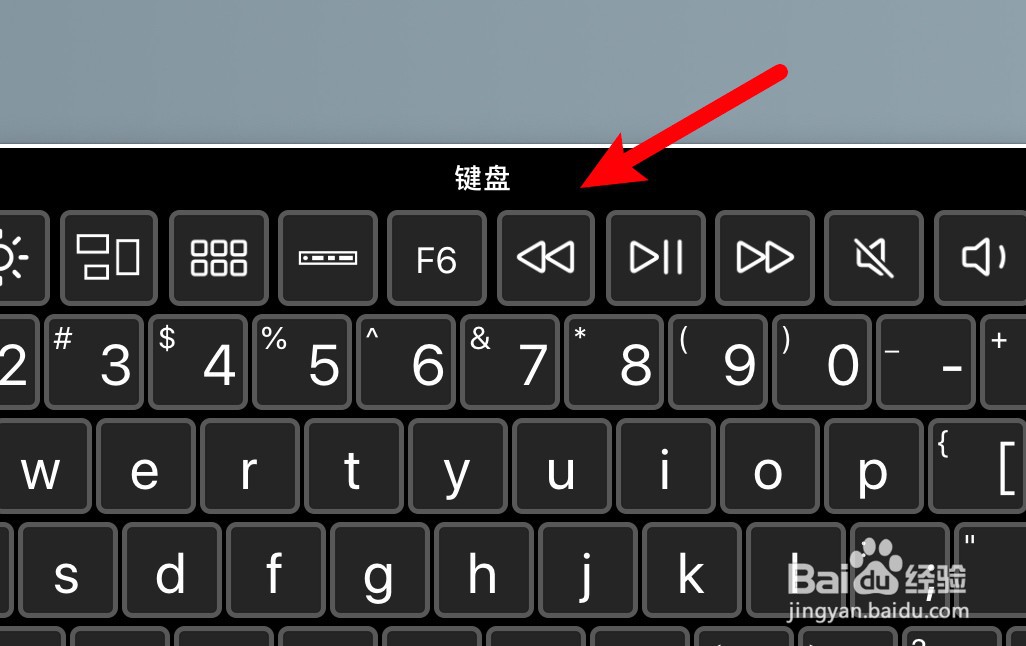
声明:本网站引用、摘录或转载内容仅供网站访问者交流或参考,不代表本站立场,如存在版权或非法内容,请联系站长删除,联系邮箱:site.kefu@qq.com。